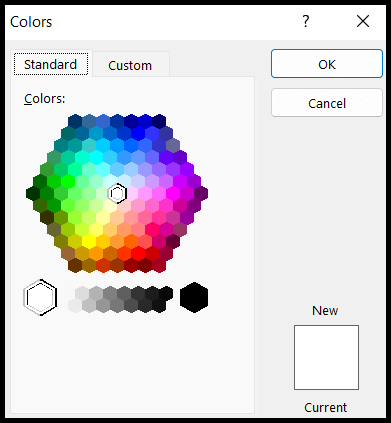Hoe kleur in excel invullen?
Vaak willen gebruikers bepaalde cellen gemakkelijk zichtbaar maken voor iedereen, en daarom geven ze er de voorkeur aan om die cellen te markeren door er kleur aan toe te voegen met behulp van de vulkleuroptie. Opvulkleur in Excel wordt gebruikt om de kleur in cellen te vullen. Gebruikers kunnen elke kleur kiezen uit de beschikbare kleuren en de cellen vullen.
Sneltoets om kleur in Excel te vullen
Alt → H → H
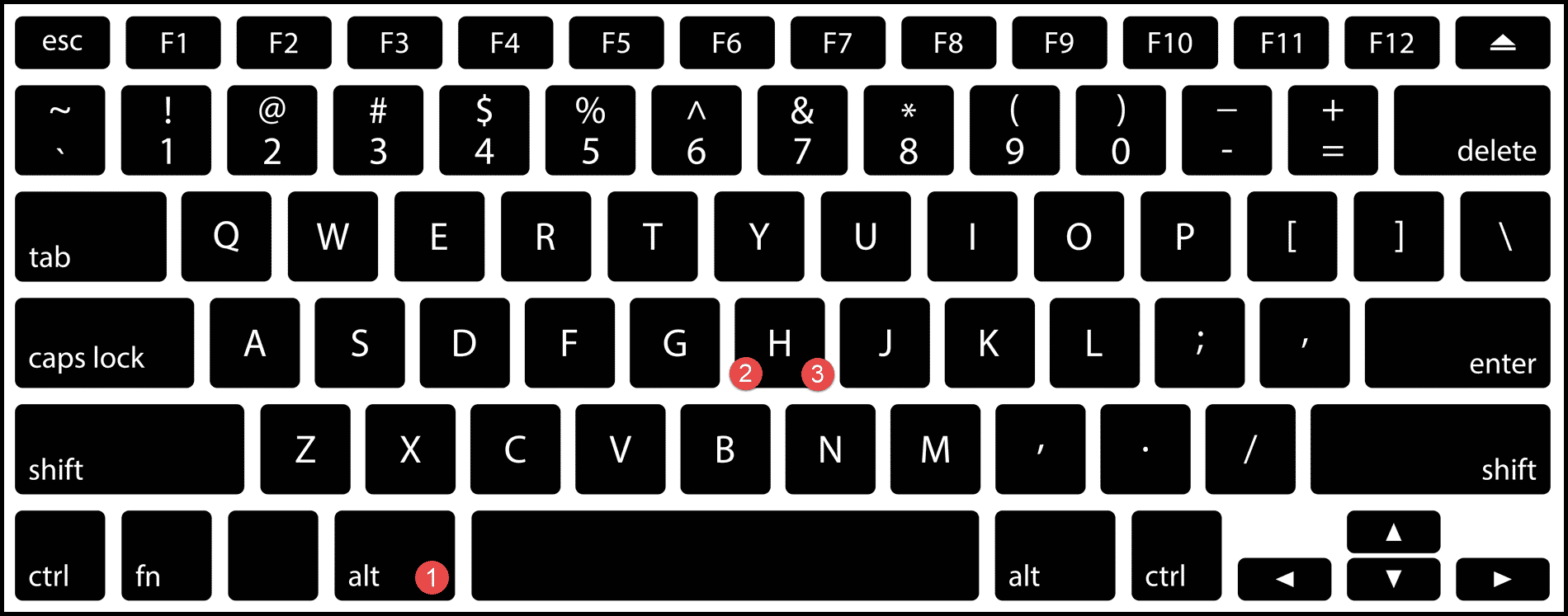
Er is geen directe sneltoets om de celkleur te kiezen, selecteren en vullen, maar de gebruiker kan toch tijd besparen door rechtstreeks naar het kleurselectiemenu te gaan en daar de gewenste kleur te selecteren.
Stappen om kleur te vullen met behulp van een sneltoets
- Selecteer eerst de cellen waarin u de kleur wilt vullen.
- Druk daarna achtereenvolgens op Alt → H → H en u opent het menu “Themakleuren” om de kleur te kiezen.
- Gebruik nu de pijltjestoetsen “Links, Rechts, Omhoog en Omlaag” op het toetsenbord, verplaats de selectie naar de kleur die u wilt vullen en druk vervolgens op Enter.
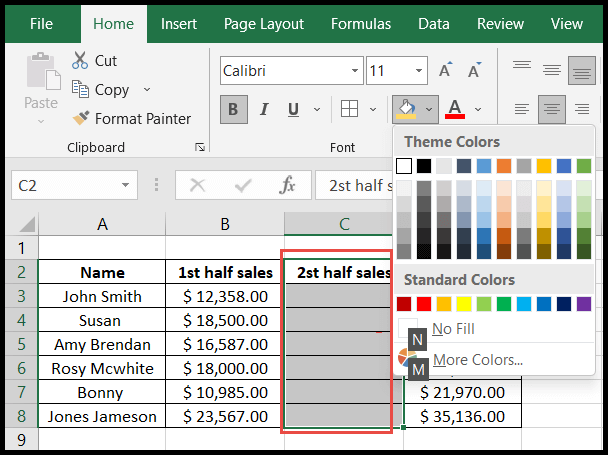
- Zodra u op Enter drukt, worden de geselecteerde cellen met die kleur gevuld.
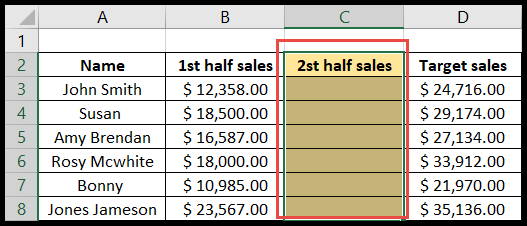
Afhaalrestaurants
- De kleur die u hebt toegevoegd met de optie “Opvulkleur” zal niet worden gewijzigd/verwijderd, tenzij u de kleur opzettelijk wijzigt/verwijdert. Daarom moet u, als u wilt dat de kleur wordt gewijzigd met de waardewijziging, de optie “Voorwaardelijke opmaak” gebruiken. om de kleur te vullen.
- Om kleur uit een cel te verwijderen, selecteert u de cel en drukt u op Alt → H → H → N. De kleur wordt verwijderd.
- Om meer kleuropties te vinden waaruit u kunt kiezen, drukt u op Alt → H → H → M. Het dialoogvenster “Kleuren” wordt geopend.